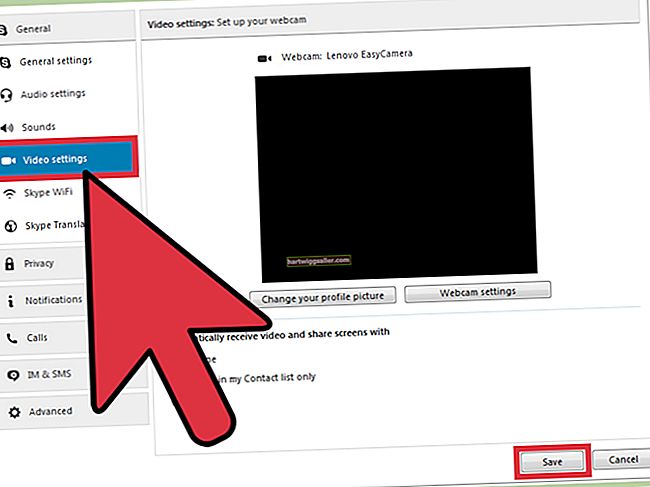CenturyTel在2009年更名为CenturyLink,是一家向住宅和企业客户提供高速Internet,电子邮件和VoIP服务的电信提供商。当您为公司注册服务时,会自动创建一个或多个电子邮件帐户。如果您通过Webmail界面访问电子邮件,则无需进行其他设置,但是,如果您要使用Outlook,Thunderbird或Windows Mail之类的桌面电子邮件程序,则需要先为客户端配置适当的帐户服务器设置。
展望 2010
1
点击“文件|信息|帐户设置下拉菜单 |帐号设定。”
2
单击“电子邮件”选项卡,然后单击“新建”。
3
单击““手动配置服务器设置或其他服务器类型””旁边的单选按钮,然后单击“下一步”。
4
单击“ Internet电子邮件”和“下一步”。
5
在相应字段中输入您的姓名和电子邮件地址,然后从帐户类型下拉菜单中选择“POP3”。
6
输入“pop. Centurytel.net”(此处和全文不带引号)作为接收邮件服务器。
7
输入“ smtpauth.centurytel.net”作为外发邮件服务器。
8
在“用户名”字段中键入您的完整Centrytel.net电子邮件地址,然后在“密码”字段中输入您的密码。 (可选)如果您不希望Outlook每次发送或接收邮件时提示您输入密码,请选中“记住密码”复选框。
9
单击“更多设置”按钮。
10
单击“外发服务器”选项卡,然后选中“我的外发服务器(SMTP)需要身份验证”旁边的框,然后单击“使用与我的外来邮件服务器相同的设置”旁边的单选按钮。
11
单击“高级”选项卡。
12
在“传入服务器(POP3)”字段中键入“ 995”,然后选中“此服务器需要加密的连接(SSL)”旁边的框。
13
输入“ 587”作为传出服务器端口号,然后从“使用以下类型的加密连接”下拉菜单中选择“ TLS”。
14
或者,选中“在服务器上保留邮件副本”旁边的框,然后单击“确定”。如果不选中此项,Outlook 将在下载后从服务器中删除您的邮件。如果您想从多个位置访问您的电子邮件,请启用此选项。
15
单击“下一步”、“完成”和“关闭”。
Windows Mail
1
单击“帐户”和“电子邮件”。
2
如果您不希望Windows Mail在发送或接收邮件时提示您输入密码,请在相应的字段中输入CenturyTel电子邮件地址和密码,然后选中“记住此密码”框。
3
输入显示名称,然后选中“手动配置服务器设置”旁边的框。点击下一步。”
4
从“服务器类型”下拉列表中选择“ POP3”。
5
在传出服务器信息下的“服务器地址”字段中输入“smtpauth. Centurytel.net”,并输入“587”作为端口号。
6
选中“传出服务器”字段下“要求身份验证”旁边的框。
7
输入“pop. Centurytel.net”作为传入服务器地址,输入“995”作为端口号,然后选中“需要安全连接 (SSL)”旁边的框。
8
在“登录用户名”字段中输入您的完整电子邮件地址,然后单击“下一步”和“完成”。如果要在服务器上保留电子邮件副本,请单击“工具”和“帐户”。单击您的 CenturyTel 电子邮件帐户,然后单击“属性”。单击“高级”选项卡,选中“在服务器上保留邮件的副本”旁边的框,然后单击“确定”。
雷鸟
1
单击“文件”,指向“新建”,然后选择“现有邮件帐户”。
2
在相应的字段中输入您的姓名,电子邮件地址和密码。如果您希望Thunderbird在发送和接收邮件时自动对您进行身份验证,请选中“记住密码”框。
3
点击“继续”和“手动配置”。
4
输入“ pop.centurytel.net”作为POP3传入服务器,然后在“端口”字段中键入“ 995”。
5
键入“ smtpauth.centurytel.net”作为SMTP传出服务器,然后输入“ 587”作为端口号。
6
在“用户名”字段中输入您的完整电子邮件地址,然后单击“重新测试”。
7
单击“创建帐户”。如果要在下载电子邮件后将其副本保留在CenturyLink的服务器上,请从Thunderbird的主菜单中单击“工具”,然后选择“帐户设置”和“服务器设置”。选中位于您的电子邮件帐户名称下方的“在服务器上保留消息”框,然后单击“确定”。